Egyszerű és hatékony retusáló
Hello, kedves felhasználók Photoshop-master.ru oldalon
Ebben a csodálatos leckében néhány perc alatt visszatérítés fiatal ez a lány. Kép letöltése itt (regisztráció szükséges).
Csak szeretném figyelmeztetni, hogy minden kép egyedi beállítások szükségesek.

1. lépés: Vágjunk bele. Ha megnézzük a kék csatorna ezen a képen azt látjuk, hogy úgy néz ki, nem túl jó. Sok úgynevezett JPG leletek, amelyek RGB módban, nem láttunk. Most megpróbálunk javítani egy kis kék csatornát.
Másolja a háttér réteget. Alkalmazza hozzá Filter> Blur> Gaussian (Filter> Blur> Gaussian Blur). Állítsa sugara 10 pixel. Kattintson az OK gombra. változtassa meg a keverési mód Színes (Color). Kattintson duplán a réteg miniatűr. A megjelenő ablakban távolítsa el a jelölést az R és G. Ezzel alkalmazza a változásokat csak a kék csatorna. Kattintson az OK gombra. Keresse meg a kék csatorna most. Igaz jobban néz ki?
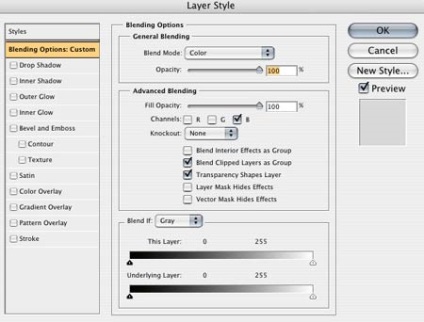
2. lépés: Most a görbe segítségével állítsa be a színeket a képen. Azt javasoljuk, hogy használja azt görbék helyett szinten, mert nekünk több beleszólásuk színű.
Tudod letölt a beállítások általam használt a számítógépen van.
Hozzon létre egy új korrekciós réteget görbék. akkor, ha a saját beállítások használata, kattintson a nyílra a jobb felső menüben megjelenő válassza LoadPreset, és válassza ki a kívánt fájlt.
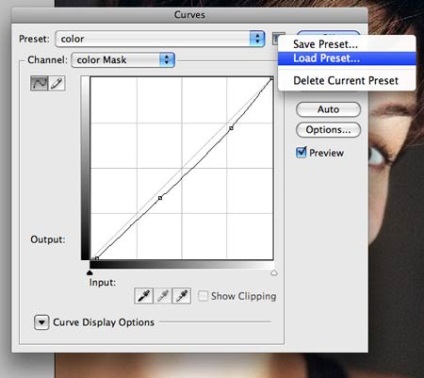
3. lépés: Most a szerszám Healing Brush (Healing Brush Tool) (J) megszabadulni a fő hibák a héjon, ebben az esetben már 4 szeplők.
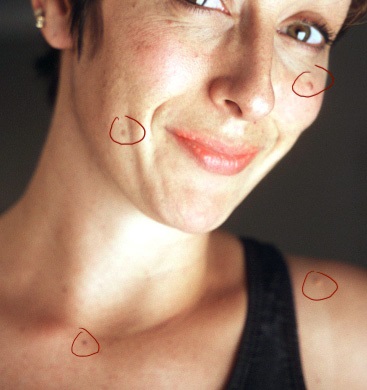
Hozzon létre egy új réteget felett a háttérben. Kiválasztása egy eszköz Healing Brush (Healing Brush) (J), és ellenőrizze, hogy a műszerfal állt "Sample All Layers".
Van egy jó szabály - ha retusálás nem módosítja az eredeti réteget, sosem lehet tudni, mikor jön vissza. Ezért ma hoztunk létre egy új réteget, és szerkeszteni.
4. lépés: Az összes, a rétegek, kivéve a réteg a görbék (Hold Shift és kattintson a áttekintő rétegek a réteg palettán). Húzza őket a gombot, hogy hozzon létre egy új réteget másolni. Nyomja meg a Ctrl + E egyesíteni őket.
Válassza ki a Sokszög lasszó eszköz (Sokszög lasszó eszköz), és válassza ki a nő. Ezt meg lehet tenni, nem túl szép. Tartsa lenyomva az Alt billentyűt. és távolítsa el a Felvételi mindent, ami nem kapcsolódik a bőr - szem, szemöldök, orrlyukak. Szintén kizárt elosztása mindenféle üreges. Tehát a választásom megjelenik Gyorsmaszk mód:
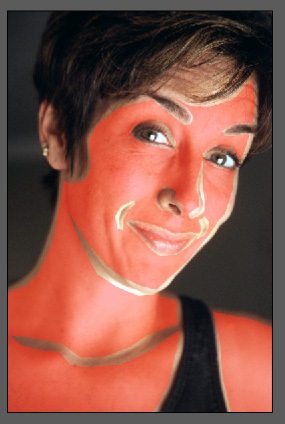
Nyomja meg a Shift + Ctrl + I, megfordítja a kiválasztást és nyomja meg a Delete gombot, hogy törölje a kiválasztott pixel. A megjelenés minden változatlan marad.
5. lépés: Menj Filter> Blur> Gaussian Blur (Szűrő> Blur> Gaussian Blur). Állítsa sugara 20 pixel. Engedjük le a Opacitás (átlátszatlan) 75%. Az újonnan azonosított három fő rétegből, és másolja őket. Ctrl + E, hogy egyesítse a rétegeket. Mozgás ez a réteg a fenti stortogo. Nyomja meg a Ctrl + Alt + G. Ez létrehoz egy vágómaszkot, amely jelzi a lefelé mutató nyílra a réteg miniatűr. Ez azt jelenti, hogy a felső réteg fogja használni az átlátszó pixeleket az alsó réteg, mint egy maszk.
6. lépés: Menj a Filter> Other> felüláteresztő (Filter> Other> felüláteresztő). A sugarat úgy beállítani, hogy 4.
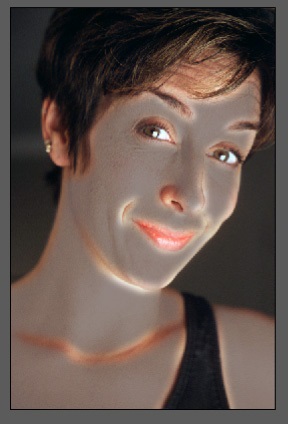
Megváltoztatása a keverési módot lineáris fény (Linear Light), és engedje le a opacitás (átlátszatlan) 40%. kész!

E lecke volt, hogy megszabaduljon a fő hibák és sima a bőr, de nem, hogy egy személy néz ki, mint egy modell. Ez a technika ideális a mindennapi használatra.
Sok szerencsét és sikert.
Add-ons:
23442
előfizetők:
70 000 +
Felhasználói élmény:
329652
A többi projekt:
bejegyzés
Regisztráció postán